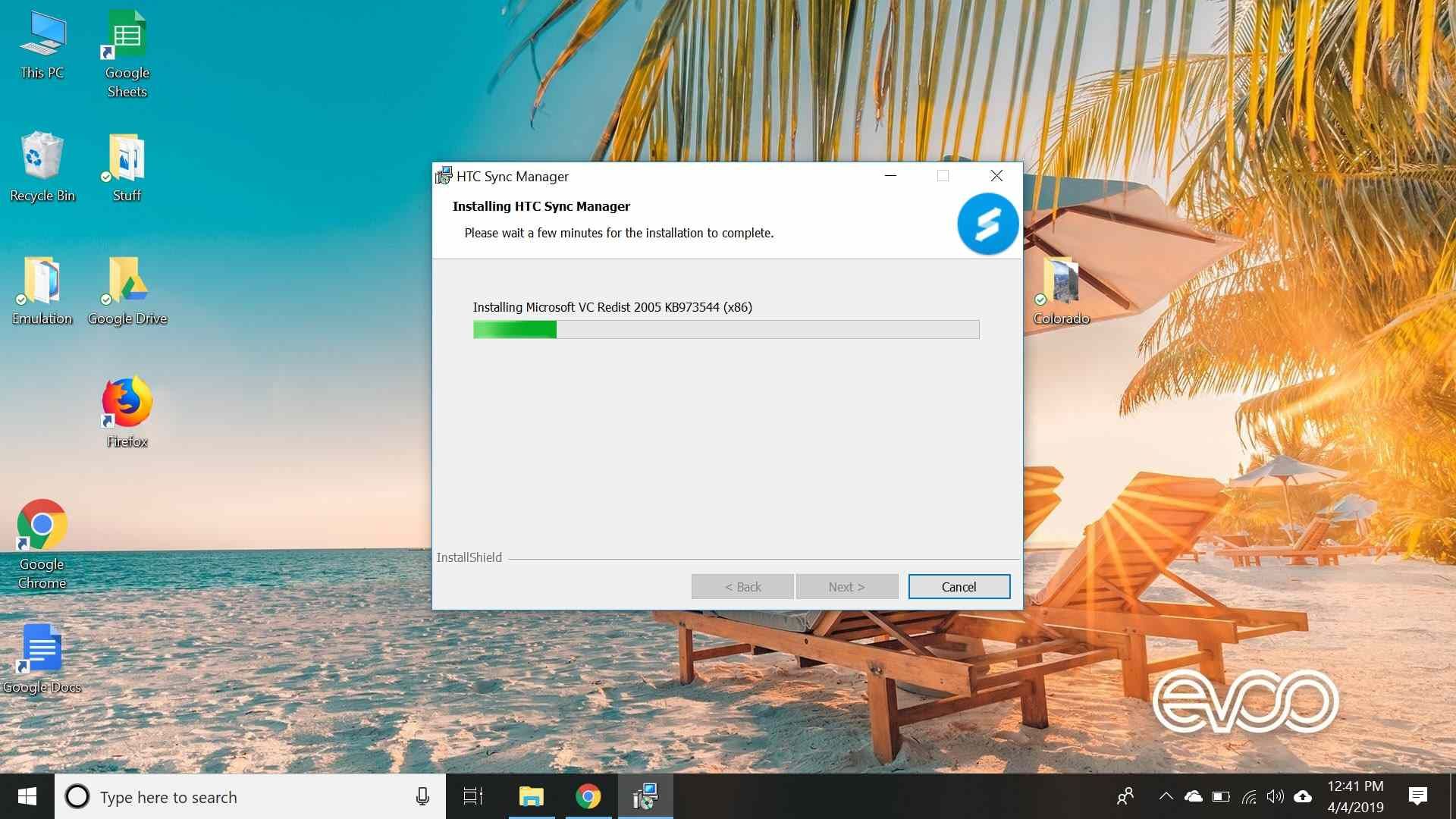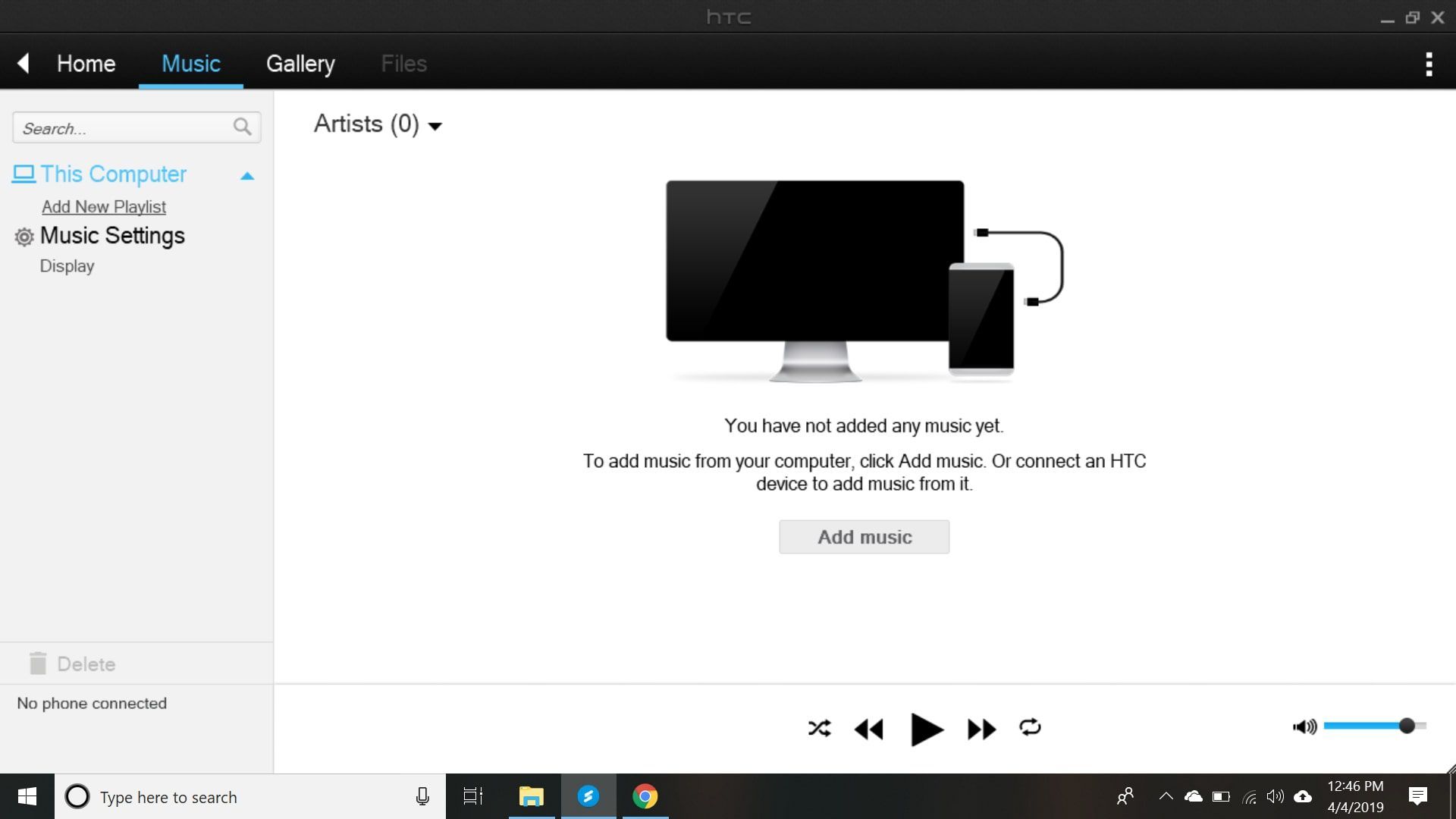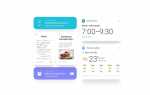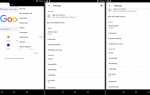С HTC One и HTC One Mini можно настроить ежедневное резервное копирование всех ваших важных данных и настроек. Функции HTC Backup и HTC Sync Manager не только гарантируют, что вы ничего не потеряете в случае смерти телефона, но и значительно упрощают настройку нового телефона HTC (например, одной из моделей HTC U).
Инструкции в этой статье относятся к конкретной модели смартфона. Если у вас другое устройство Android, есть другие способы сделать резервную копию вашего смартфона.
Как настроить HTC Backup
Утилита HTC Backup использует ваше бесплатное хранилище Dropbox для сохранения вашего контента и настроек. Это позволит вам выполнять резервное копирование и восстановление настроек главного экрана, включая заголовки из BlinkFeed, виджеты и макет главного экрана.
Чтобы начать использовать HTC Backup, либо включите Резервное копирование телефона ежедневно во время настройки вашего HTC One или:
Перейдите к вашему устройству настройки.
Нажмите Резервный Сброс.
Нажмите Резервная учетная запись.
Выберите свою учетную запись HTC из списка и войдите, если требуется.
Вам также может потребоваться войти в свою учетную запись Dropbox. Если вы хотите, чтобы ваши фотографии автоматически сохранялись в Dropbox во время их съемки, включите эту функцию сейчас.
Вернуться к Резервный Сброс экран и включите Автоматическое резервное копирование.
Ваш HTC One теперь будет создавать ежедневную резервную копию, если у вас есть соединение Wi-Fi или 3G / 4G.
Помните, что использование подключения 3G / 4G для резервного копирования может повлечь дополнительные расходы вашего оператора.
В общей сложности ежедневно будет создаваться резервное копирование более 150 важных настроек, включая ваши интернет-закладки, любые добавления, внесенные в личный словарь, настройки сети Wi-Fi, настройки отображения приложений, а также все установленные вами приложения. Он также сохраняет все ваши учетные записи и пароли. HTC Backup может хранить регистрационные данные для ваших учетных записей электронной почты, социальных сетей, приложений, таких как Evernote, и вашего сервера Exchange ActiveSync.
Как использовать HTC Sync Manager
Музыка, видео, записи календаря, документы, списки воспроизведения и другие данные, не сохраненные в резервном хранилище HTC Backup, могут быть сохранены на вашем ПК с помощью утилиты HTC Sync. HTC Sync — это отдельное программное обеспечение, которое должно быть установлено на ваш компьютер при первом подключении к нему вашего устройства HTC через USB.
Чтобы настроить HTC Sync Manager на импорт всей музыки, фотографий и видео, найденных на вашем телефоне, на ваш компьютер:
Подключите HTC One к компьютеру с помощью USB-кабеля.
Запустите установщик на вашем компьютере и следуйте инструкциям для завершения установки.

Sync Manager должен автоматически открыться на вашем ПК. Если программное обеспечение не установлено, вы можете загрузить его самостоятельно со страниц поддержки HTC.
Нажмите Настройки музыки на левой панели, когда откроется Sync Manager, и выберите Скопируйте всю музыку с телефона.

Нажмите Применять а также Синхронизация начать резервное копирование.
Нажмите Галерея в верхней части окна, затем выберите Автоматический импорт фотографий и видео с телефона.
Нажмите Применять а также Синхронизация начать резервное копирование.
Повторите шаги 3-6 каждый раз, когда вы подключаете свой телефон к компьютеру. Или нажмите три вертикальные точки в правом верхнем углу окна диспетчера синхронизации HTC и выберите Настройки синхронизации, тогда выбирай Автоматическая синхронизация при подключении телефона.
Если вы пытаетесь создать дополнительное пространство на своем мобильном устройстве, удалите фотографии и видео с телефона после импорта их на компьютер. Это удалит медиа из вашего HTC One после того, как они были благополучно скопированы.